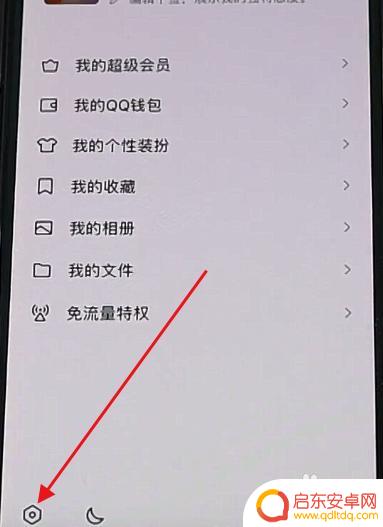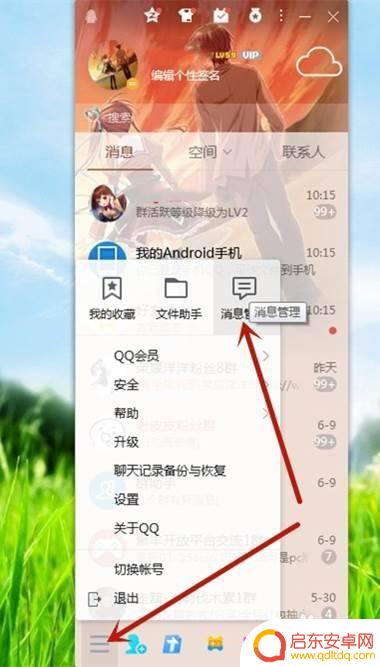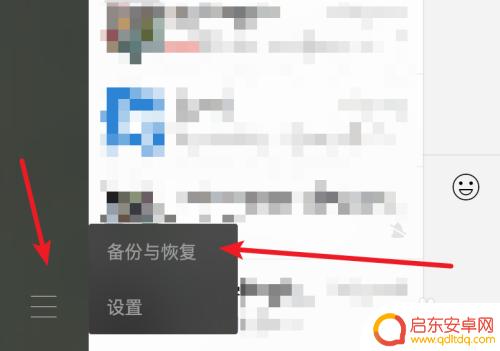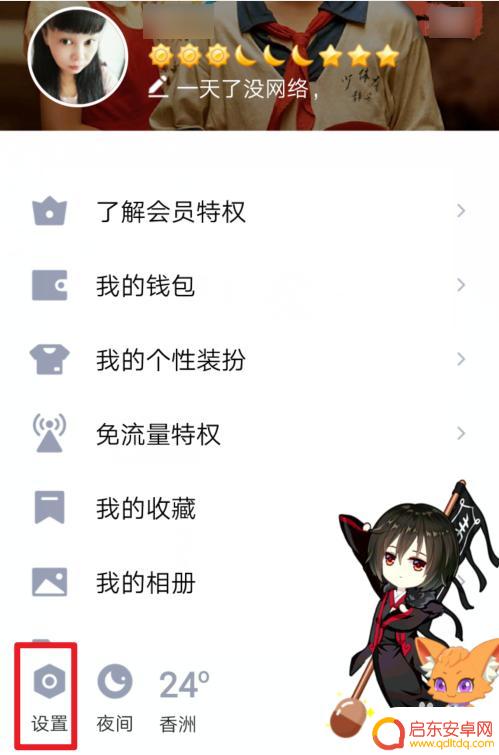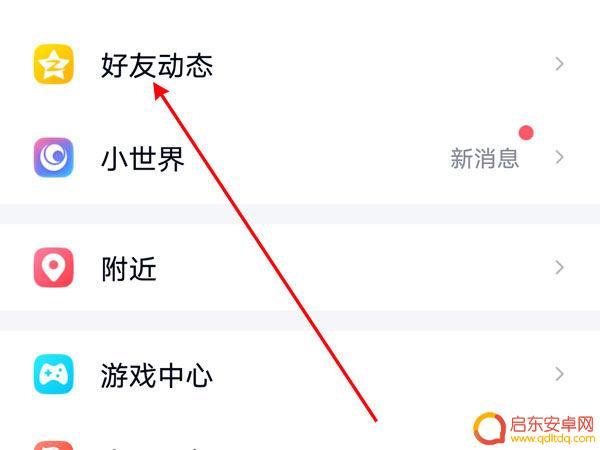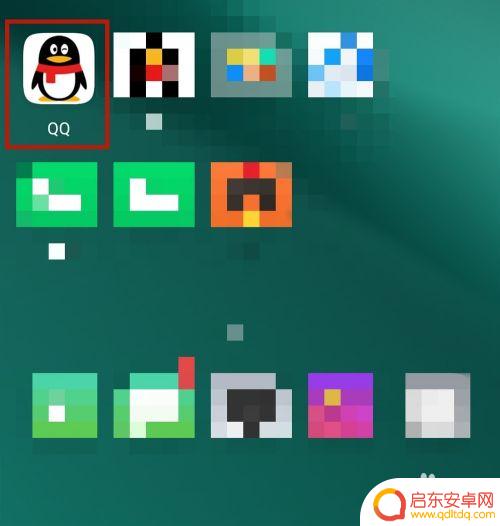qq手机聊天记录如何导出 QQ如何导出聊天记录到邮箱
在现代社交网络时代,QQ已成为人们日常生活中最常用的即时通讯工具之一,我们通过QQ与朋友、家人、同事进行聊天交流,记录了许多珍贵的信息和回忆。有时我们需要将这些聊天记录导出并保存在其他地方,以备将来查看或备份。如何导出QQ手机聊天记录呢?QQ又如何将聊天记录快速导出到邮箱中呢?本文将为大家介绍如何轻松实现这些操作,让我们一起来了解吧。
QQ如何导出聊天记录到邮箱
操作方法:
1.打开QQ,进入账户后,点击左下角位置的主菜单位置
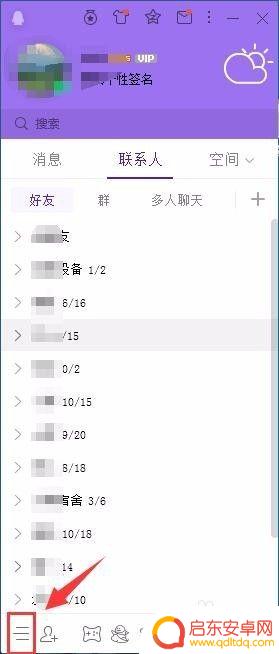
2.选择“设置”,打开设置菜单
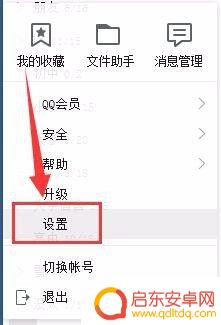
3.在系统设置栏中,选择“安全设置”-“打开消息管理器”
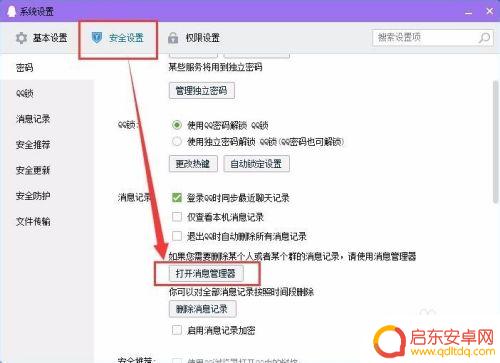
4.在“消息管理器”中可以看到所有的聊天记录,不管是个人的还是群组的聊天记录。在这里都可以找到。
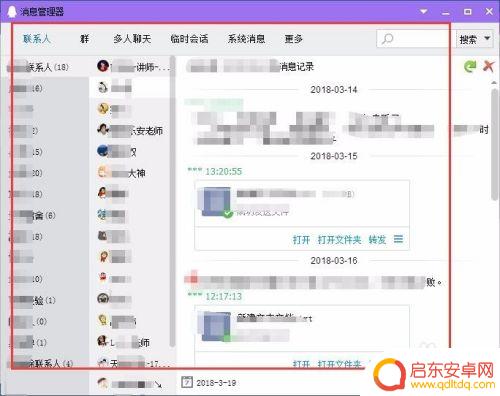
5.选择需要导出聊天记录的好友,然后右键打开属性栏
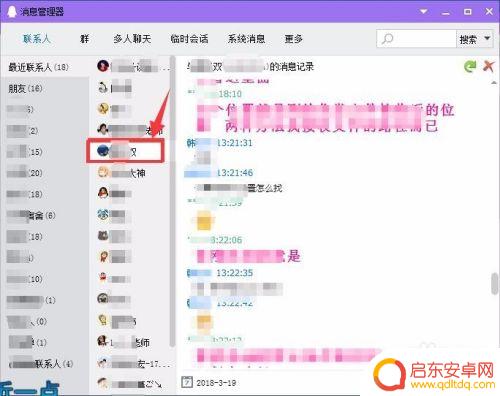
6.选择“导出消息记录”将聊天记录件导出
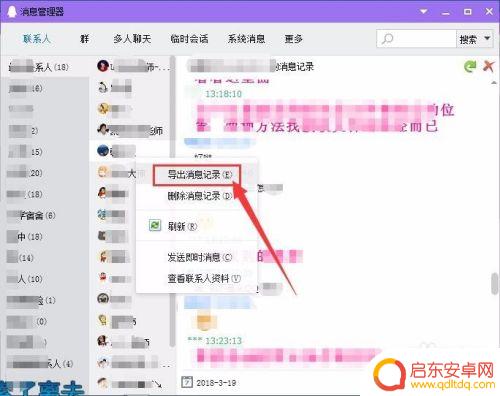
7.选择保存位置,给导出的聊天文件起名。导出文件保存类型有三种:加密文件.bak格式,这种格式支持导入;网页格式,不支持导入;文本格式,不支持导入。
三种格式各有不同,根据需要选择不同的格式。
一般选择.txt文本格式,在电脑端就可以观看聊天记录。
而加密文件.bak格式为备份文件,只有再次导入QQ时再能再次观看。
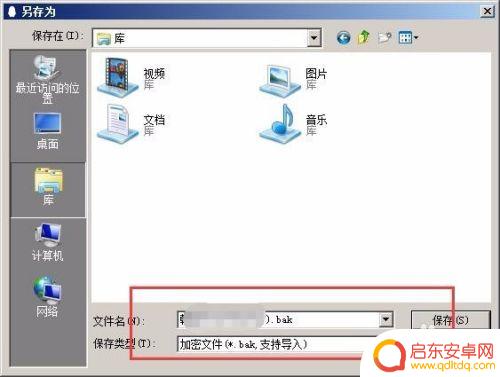
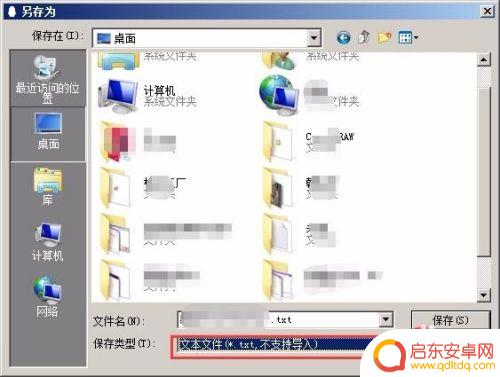
8.如果想要将QQ内所有聊天记录导出时,【如图】选择“导出全部消息记录”将全部文件导出即可。
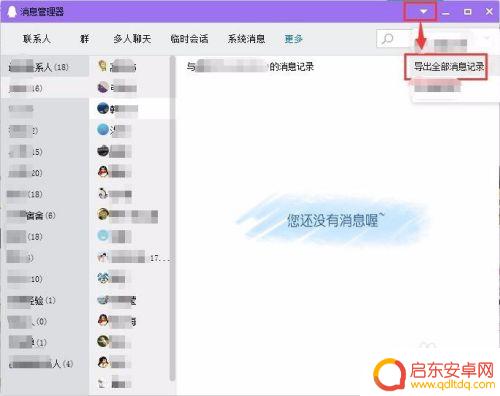
9.如图,可以看到两种格式是完全不同的。
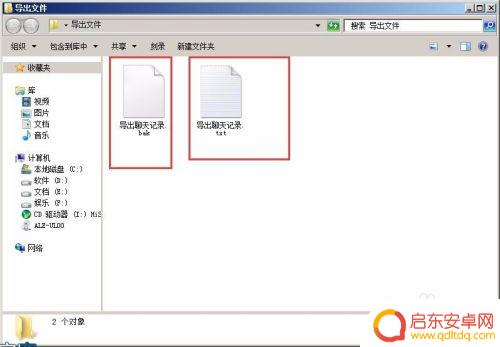
以上就是如何导出qq手机聊天记录的全部内容,碰到同样情况的朋友们,可以参照小编的方法来处理,希望对大家有所帮助。
相关教程
-
qq怎么手机备份聊天记录 手机QQ聊天记录如何备份到电脑
随着手机QQ的使用越来越频繁,我们的手机中存储的聊天记录也越来越多,为了防止重要的聊天记录丢失,我们需要将手机QQ聊天记录备份到电脑上。备份聊天记录不仅可以节省手机内存空间,还...
-
qq电脑怎么传到手机上 电脑QQ聊天记录导入手机方法
在日常生活中,我们经常会在电脑上使用QQ进行聊天,并保存了大量珍贵的聊天记录,但是当我们需要将这些聊天记录导入到手机上时,却常常感到困惑。只要掌握一些简单的方法,就能轻松地将电...
-
手机微信聊天记录怎么导出保存 微信聊天记录如何导出到电脑
在日常生活中,我们经常会使用手机微信进行聊天沟通,随着聊天记录的增多,我们可能会担心它们会因为手机故障或意外丢失而消失。为了避免这种情况的发生,我们可以将微信聊天记录导出保存到...
-
旧手机qq怎么转移 手机QQ聊天记录迁移教程
想要更换手机或备份旧手机上的聊天记录时,将手机QQ中的聊天记录转移到新手机是一个很重要的步骤,但是很多人可能不清楚如何操作,今天我们就来为大家分享一下手机QQ聊天记录的迁移教程...
-
手机qq日记怎么删除 QQ聊天记录如何全部删除
现如今,手机已经成为我们生活中不可或缺的一部分,而手机上的QQ聊天记录也越来越重要,对于一些私密的对话内容或者不再需要的聊天记录,我们往往希望能够彻底删除...
-
手机如何看自己的qq密码 QQ密码怎么找回
在日常使用手机时,我们经常会登录QQ账号进行聊天、游戏或者社交,有时候我们可能会忘记自己的QQ密码,导致无法正常登录账号。手机如何查看自己的QQ密码?又或者当我们忘记密码时,该...
-
手机access怎么使用 手机怎么使用access
随着科技的不断发展,手机已经成为我们日常生活中必不可少的一部分,而手机access作为一种便捷的工具,更是受到了越来越多人的青睐。手机access怎么使用呢?如何让我们的手机更...
-
手机如何接上蓝牙耳机 蓝牙耳机与手机配对步骤
随着技术的不断升级,蓝牙耳机已经成为了我们生活中不可或缺的配件之一,对于初次使用蓝牙耳机的人来说,如何将蓝牙耳机与手机配对成了一个让人头疼的问题。事实上只要按照简单的步骤进行操...
-
华为手机小灯泡怎么关闭 华为手机桌面滑动时的灯泡怎么关掉
华为手机的小灯泡功能是一项非常实用的功能,它可以在我们使用手机时提供方便,在一些场景下,比如我们在晚上使用手机时,小灯泡可能会对我们的视觉造成一定的干扰。如何关闭华为手机的小灯...
-
苹果手机微信按住怎么设置 苹果手机微信语音话没说完就发出怎么办
在使用苹果手机微信时,有时候我们可能会遇到一些问题,比如在语音聊天时话没说完就不小心发出去了,这时候该怎么办呢?苹果手机微信提供了很方便的设置功能,可以帮助我们解决这个问题,下...